Razer Cortex Overlay - Трябва ли да го включите (09.15.25)
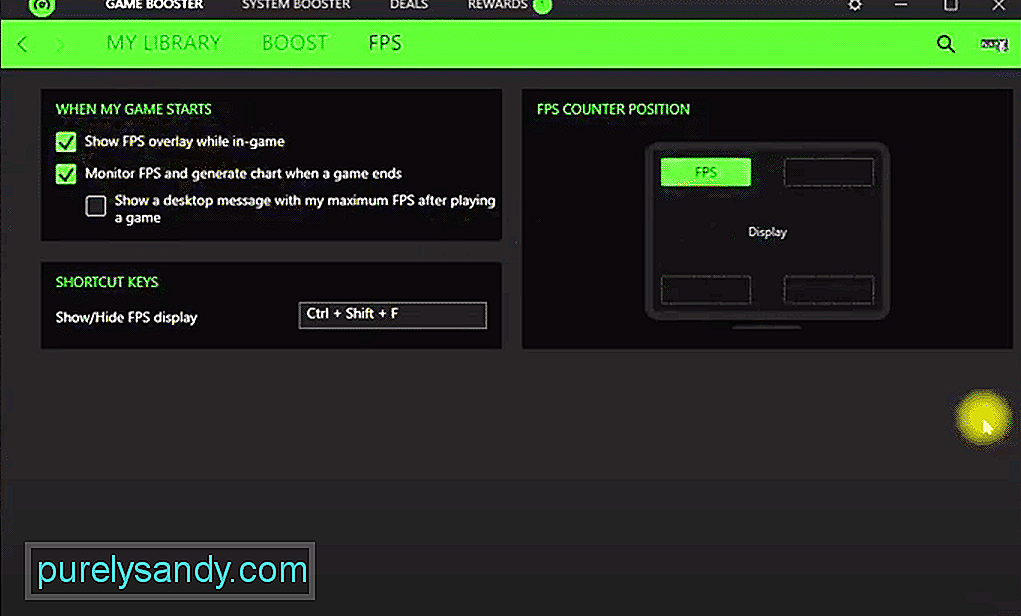 razer cortex overlay
razer cortex overlay Различните програми за игри се предлагат с опция за наслагване, чрез която им е позволено да следят програмата, докато извършват друга дейност, като например игра на видео игра. Чрез включените настройки за наслагване на екрана ще се покаже малка част от програмата, за да ви даде статус за нещо.
Razer Cortex OverlayRazer Cortex е популярен софтуер от Razer, известен с това, че предоставя на потребителите куп опции за достъпност, докато играят. Те не само могат да използват софтуера, за да оптимизират игралната си производителност, както твърди Razer, но софтуерът може да помогне и при правенето на екранна снимка, записването и правенето на много повече!
Въпреки това, виждаме потребители, които се чудят дали те могат да включат опцията за наслагване на екрана за софтуера. Ето защо днес; ще обсъдим въпроса в детайли. Ето всичко, което трябва да знаете за него:
Предимства на разрешаването на наслагване за софтуер:
Използвайки само натискане на клавиатурата, имате право да се наслаждавате на функции като стрийминг, запис, правене на екранни снимки. Gamecaster е чудесна функция, присъстваща в програмата, с която можете да се възползвате от цял набор от функции.
Ако използвате настройките по подразбиране, въпреки че може да можете да видите наслагването на Gamecaster, докато играете игри, зрителите ви може да не успеят да го видят, ако те стрийминг. По същия начин те също не могат да бъдат включени в заснемането или записите на екрана на играта.
За щастие програмата ви предлага възможността да можете напълно да конфигурирате тези настройки по какъвто начин искате. Преди обаче да можете да конфигурирате каквито и да било настройки, свързани с наслагването на Gamecaster, първо трябва да се уверите, че сте включили включената опция.
След като активирате Gamecaster, можете лесно да получите достъп до наслагването, като щракнете върху иконата на Razer Cortex, докато играете игра. Иконата изглежда като зелен кръг. Някои от опциите, от които можете също да се възползвате, докато сте включили наслагването на екрана, са:
- FPS Overlay
- Webcam Overlay
- Персонализирано лого Наслагване
Това са само някои от опциите, които можете да включите в раздела Настройки на наслагването. В раздела за наслагване на Gamecaster можете също така бързо да получите достъп до опции като запис, скрийншот и стрийминг.
За да активирате просто наслагването на Gamecaster, ще трябва да получите достъп до настройките на вашата програма, в които трябва да има възможността за включването му като цяло.
Долната линия:
Тази статия съдържа подробности за наслагването на Razer Cortex и какви са предимствата от включването го на. Не забравяйте да прочетете статията внимателно, за да разберете повече за това.
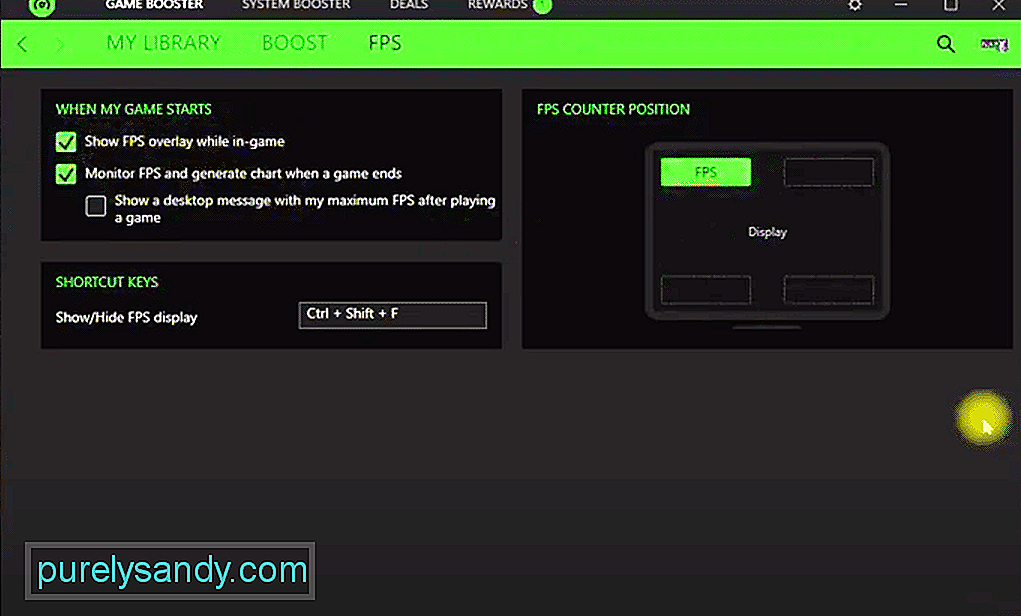
YouTube Video.: Razer Cortex Overlay - Трябва ли да го включите
09, 2025

